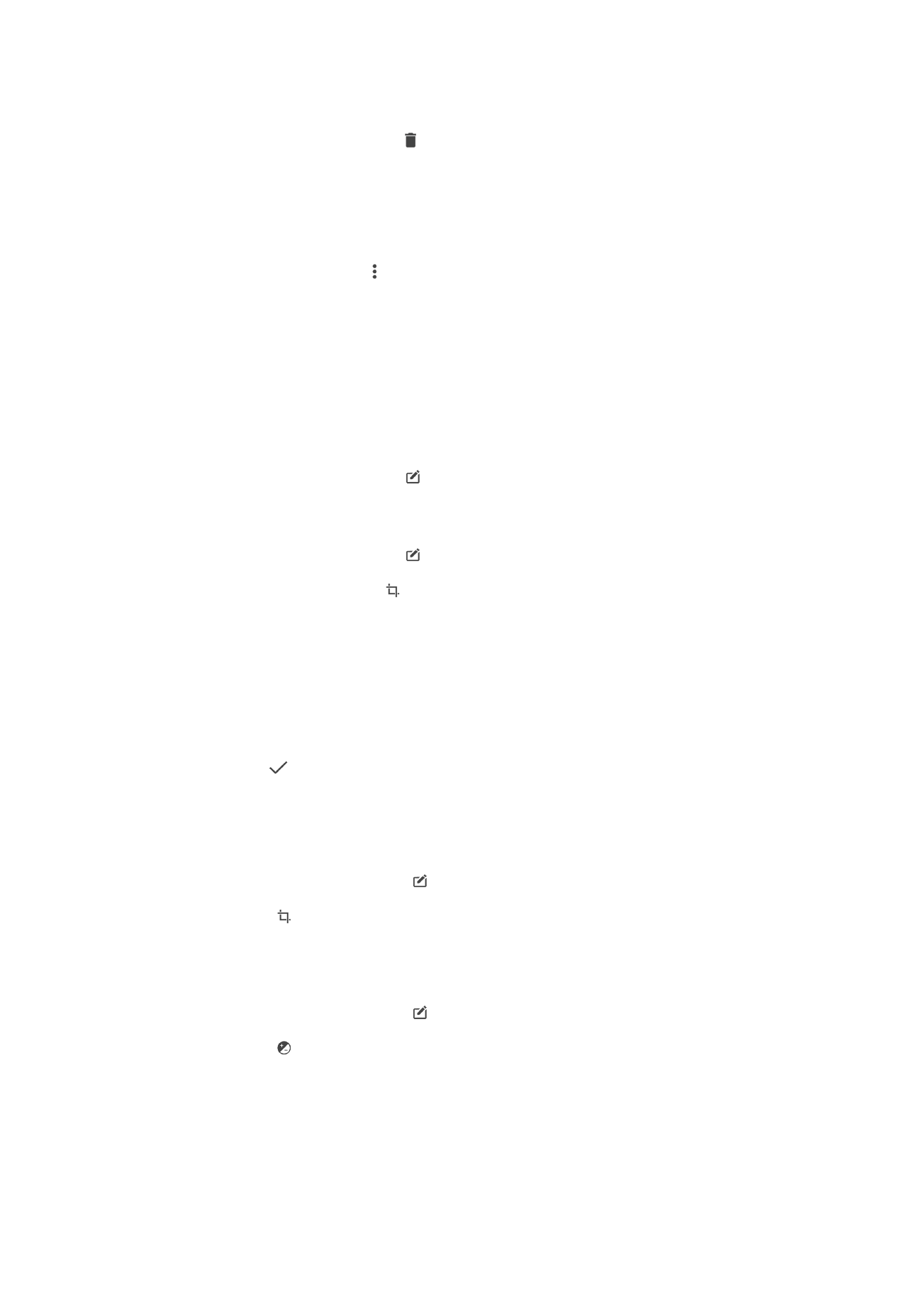
Fényképszerkesztés a Fényképszerkesztővel
A kamerával készített eredeti fényképek szerkeszthetők, és effektusok is alkalmazhatók
rájuk. Módosíthatja például a fényeffektusokat. A szerkesztett fénykép mentése után a
változtatások nélküli eredeti képpéldány is megmarad.
Fénykép szerkesztése
•
Fénykép megtekintése közben a képernyőre koppintva jelenítse meg az
eszköztárakat, majd koppintson a elemre.
Fénykép körbevágása
1.
A javítandó fénykép megnézése közben a képernyőre koppintva jelenítse meg az
eszköztárakat, majd koppintson a elemre.
2.
Amikor a program kéri, válassza a
Fénykép-szerkesztő lehetőséget.
3.
Koppintson erre a lehetőségre: >
Vágás.
4.
Koppintson a
Körülvágás lehetőségre, és válasszon egy beállítást.
5.
A körbevágási keret módosításához érintse meg és tartsa lenyomva a keret szélét.
Amikor a széleken lévő körök eltűnnek, a keret átméretezéséhez húzza azt befelé
vagy kifelé.
6.
A körbevágási keret minden oldalának egyszerre történő méretezéséhez érintse
meg és tartsa lenyomva az egyik sarkot. Amikor a széleken lévő körök eltűnnek,
húzza a kívánt helyre a sarkot.
7.
Ha a körbevágási keretet a fénykép más területére szeretné helyezni, érintse meg
és tartsa lenyomva a kereten belüli területet, majd húzza azt a kívánt helyre.
8.
Koppintson a lehetőségre.
9.
A körbevágott fénykép másolatának mentéséhez koppintson a
Mentés
lehetőségre.
Speciális effektusok alkalmazása fényképre
1.
Fénykép megnézése közben a képernyőre koppintva jelenítse meg az
eszköztárakat, majd koppintson az ikonra.
2.
Amikor a program kéri, válassza a
Fénykép-szerkesztő alkalmazást.
3.
Koppintson az elemre, és válasszon a lehetőségek közül.
4.
Szerkessze a fényképet a szükséges módon, majd koppintson a
Mentés elemre.
Fénykép megvilágítási beállításainak módosítása
1.
Fénykép megnézése közben a képernyőre koppintva jelenítse meg az
eszköztárakat, majd koppintson az ikonra.
2.
Amikor a program kéri, válassza a
Fénykép-szerkesztő alkalmazást.
3.
Koppintson az ikonra, válasszon ki egy lehetőséget, és tetszés szerint
módosítsa.
4.
A
Mentés parancsra koppintva mentheti a fénykép szerkesztett példányát.
118
Ez a kiadvány internetes változata. © Csak magáncélú felhasználásra nyomtatható ki.
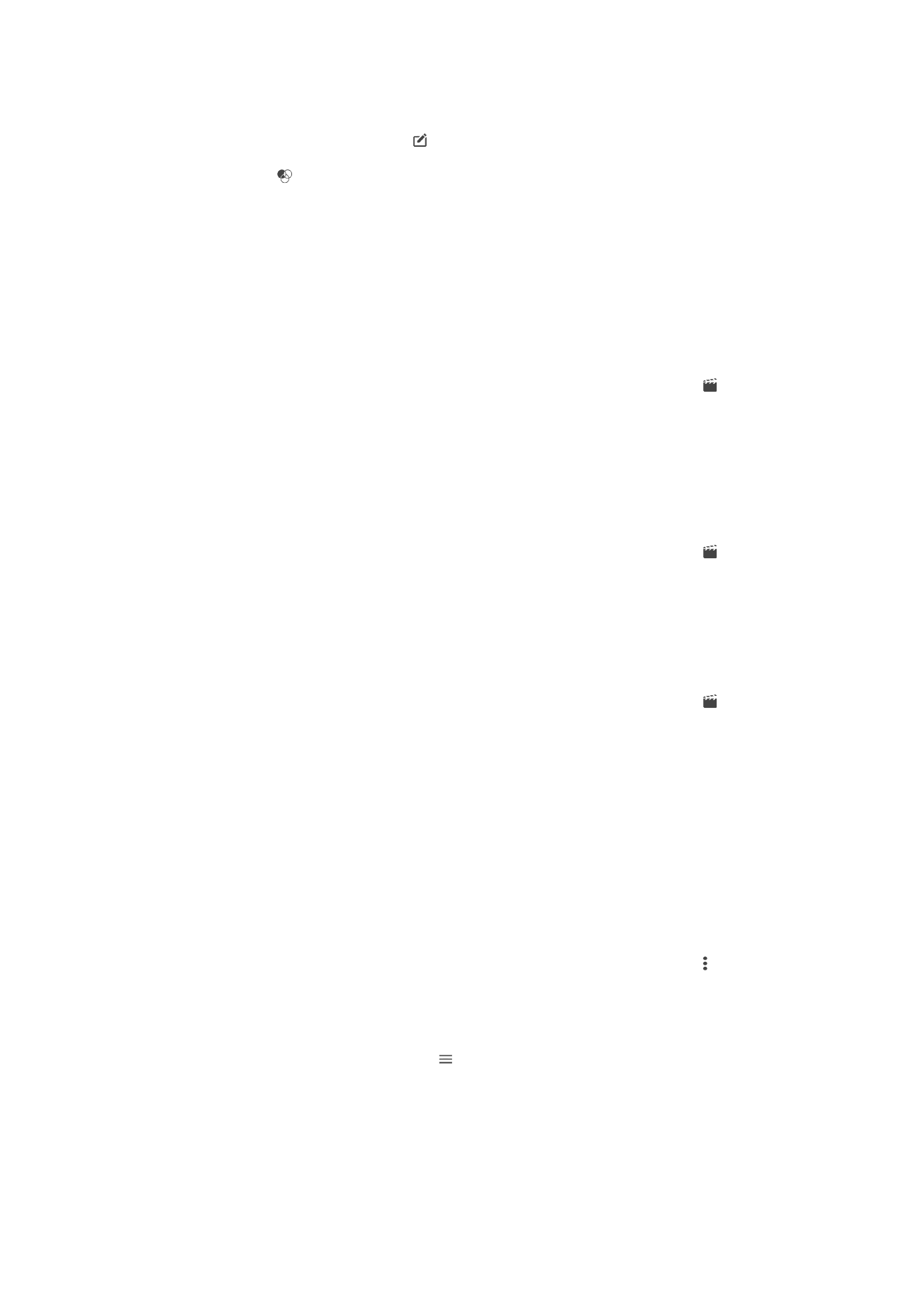
Színek telítettségi szintjének beállítása fényképeken
1.
Fénykép megnézése közben a képernyőre koppintva jelenítse meg az
eszköztárakat, majd koppintson az ikonra.
2.
Amikor a program kéri, válassza a
Fénykép-szerkesztő alkalmazást.
3.
Koppintson az elemre, és válasszon a lehetőségek közül.
4.
A
Mentés parancsra koppintva mentheti a fénykép szerkesztett példányát.